怎么查电脑无线网密码 电脑里保存的无线网络密码怎么查看
更新时间:2023-12-12 12:41:57作者:jiang
在现代社会中电脑已经成为我们生活中不可或缺的一部分,而无线网络的普及更是使我们的生活变得更加便利和高效。有时候我们会忘记某个无线网络的密码,或者想要查看电脑中保存的无线网络密码。应该如何查找电脑中保存的无线网络密码呢?接下来我们将介绍几种方法来帮助您解决这个问题。无论是为了方便自己连接到无线网络,还是为了确保无线网络的安全性,这些方法都将为您提供帮助。
操作方法:
1.点击开始菜单,选择控制面板选项。或者按下Windows+S后弹出【控制面板】,点击。
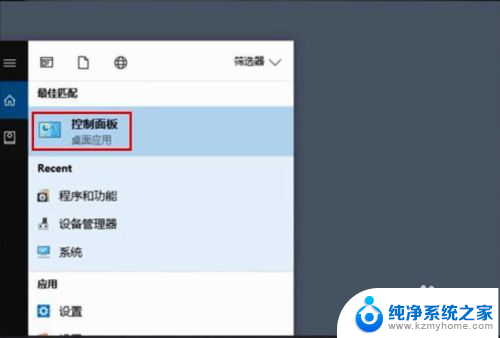
2.点击【网络和共享中心】

3.点击正在连接的WLAN
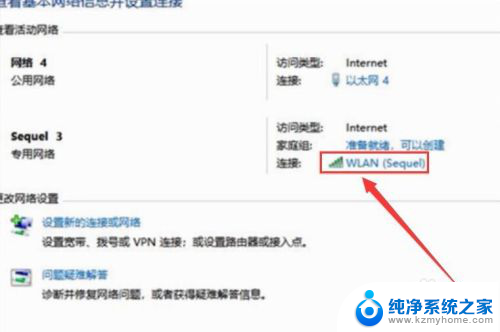
4.进入WLAN状态后点击【无线属性】。
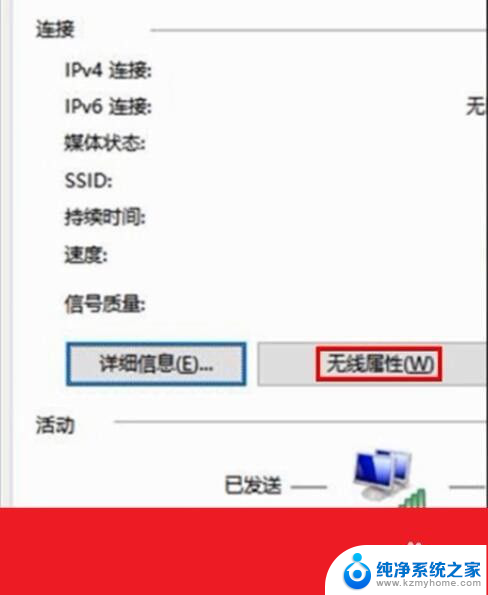
5.在安全页面√选【显示字符】。即可查看到正在连接的WiFi密码。
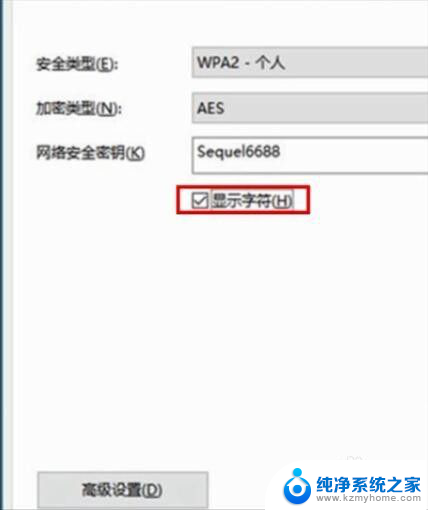
6.或者点击下面的任务栏中象楼梯一样的无线网络标志,再右击已连接的WiFi。再点击小框框里的【属性】,再√选【显示字符】前面的小方块。小方块打勾后也可查看到正在连接的WiFi密码。
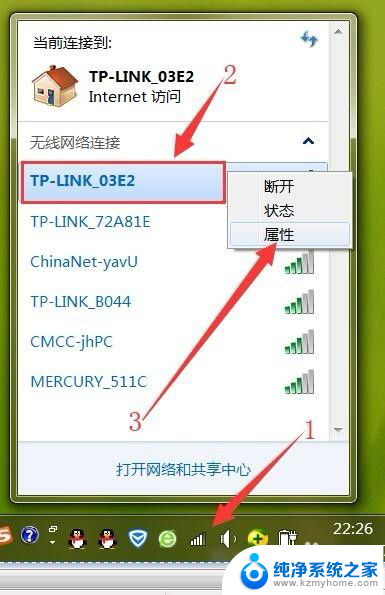
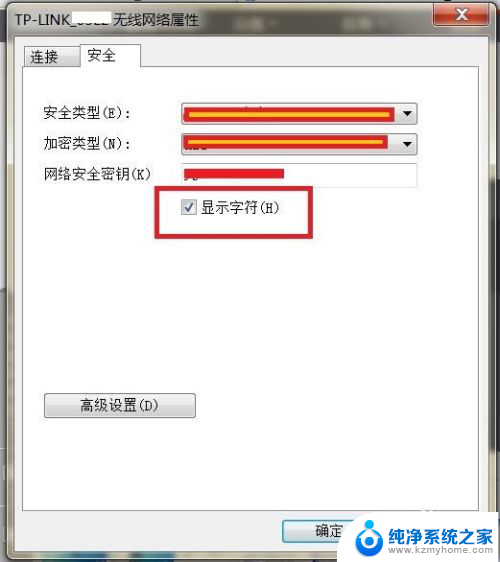
以上就是如何查找电脑无线网密码的全部内容,如果遇到这种情况的用户可以按照小编的方法来解决,希望能对大家有所帮助。
怎么查电脑无线网密码 电脑里保存的无线网络密码怎么查看相关教程
- 怎么在电脑上查看无线网密码 如何查看已保存的wifi密码
- 怎么查找无线网络的密码 电脑里保存的无线wifi密码怎么查看
- 电脑上的无线网密码怎么查看 电脑里已保存的无线wifi密码如何查看
- 电脑上无线网密码怎么查看 电脑中无线wifi密码查看方法
- 怎么查电脑的wifi密码 电脑里保存的无线wifi密码在哪里
- 电脑无线网密码查看 笔记本电脑如何查看已连接WiFi密码
- wifi密码在电脑上怎么看 电脑里保存的无线wifi密码在哪里
- 电脑怎么查看无线密码 如何查看电脑上已连接的WiFi密码
- 怎么查看电脑保存的密码 电脑上哪里可以找到保存的密码
- 电脑连接wifi怎么看密码 如何查看电脑里保存的无线WiFi密码
- 文件夹里面桌面没有了 桌面文件被删除了怎么办
- windows2008关机选项 Windows server 2008 R2如何调整开始菜单关机按钮位置
- 电脑上的微信能分身吗 电脑上同时登录多个微信账号
- 电脑能连手机热点上网吗 台式电脑如何使用手机热点上网
- 怎么看电脑网卡支不支持千兆 怎样检测电脑网卡是否支持千兆速率
- 同一个局域网怎么连接打印机 局域网内打印机连接步骤
电脑教程推荐
- 1 windows2008关机选项 Windows server 2008 R2如何调整开始菜单关机按钮位置
- 2 电脑上的微信能分身吗 电脑上同时登录多个微信账号
- 3 怎么看电脑网卡支不支持千兆 怎样检测电脑网卡是否支持千兆速率
- 4 荣耀电脑开机键在哪 荣耀笔记本MagicBook Pro如何正确使用
- 5 一个耳机连不上蓝牙 蓝牙耳机配对失败
- 6 任务栏被隐藏时,可以按 键打开开始菜单 如何隐藏任务栏并用快捷键调出
- 7 电脑为什么找不到打印机 电脑找不到打印机怎么连接
- 8 word怎么清除最近打开文档记录 Word文档打开记录快速清除技巧
- 9 电脑排列图标怎么设置 桌面图标排序方式设置教程
- 10 键盘按键锁定怎么打开 键盘锁定解锁方法